- Yazar Jason Gerald [email protected].
- Public 2024-01-19 22:14.
- Son düzenleme 2025-01-23 12:50.
Bir zamanlar tuval üzerine yüksek kaliteli baskılar, sanatçının eseri tuvale kopyalamasını içeriyordu. Fotoğraflar, yalnızca basılı fotoğraf işlerinde uzmanlaşmış bir profesyonel aracılığıyla tuvale aktarılabilir. Ancak günümüz teknolojisi ile tuval üzerine kendi baskınızı yapabilirsiniz. Bir bilgisayar programı, kanvas, yazıcı ve doğru malzemeleri kullanarak kanvas üzerine kaliteli baskılar elde edebilirsiniz.
Not: Normal bir fotoğrafın nasıl çekileceği ve bir tuvale nasıl yapıştırılacağı konusunda bir Kendin Yap projesi arıyorsanız, fotoğrafları tuvale nasıl aktaracağınızı öğrenmek için biraz araştırma yapın.
Adım
Bölüm 1/3: Kanvasın Hazırlanması

Adım 1. Seçtiğiniz tuvali bir ofis kırtasiye veya el sanatları mağazasından satın alın
Basılabilir kanvas, çeşitli doku ve kalitelerde mevcuttur. Tuval, bir mürekkep püskürtmeli yazıcı ile kullanılmak üzere özel olarak tasarlanmış olmalıdır.
- Parlak tuval, satın almak istediğiniz bir şeye benzer sanat eserleri üretir.
- Önemli sanat eserleri veya hatıralar, UV'ye dayanıklı tuval kullanıldığında en iyisidir.

Adım 2. Dijital baskı resmi için çevrimiçi bir arama yapın
Sunulan ürünler hakkında fikir edinmek için donanım mağazalarını, galeri mağazalarını ve müzeleri ziyaret edin. Yeni tuvalinizin üzerine baskı yapmasını istediğiniz resim dosyasını seçin.
- Doğrudan tuval üzerine yazdırılacak görüntüyü kaydedin veya tarayın.
- Nihai bir karar vermeden önce, belirli dosyanın istediğiniz boyutta iyi bir netlik ve kontrasta sahip olduğundan emin olun.
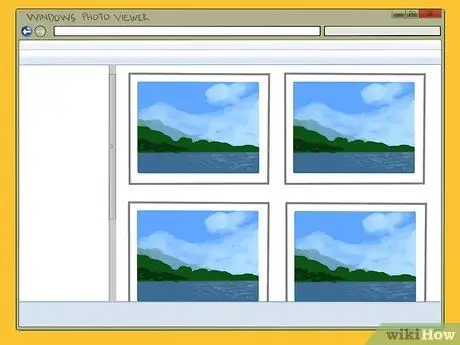
Adım 3. Alternatif olarak, bilgisayarınızdaki fotoğrafları kullanın
- PC'de Windows Fotoğraf ve Faks Görüntüleyici'yi açın. Program içinden doğru belgeyi veya resmi seçin ve ardından "Yazdırma Seçenekleri"ni açın. Seçenekler, kimlik kartı boyutlarından tam sayfa fotoğraflara kadar değişir. Yazıcınızı da kurun.
- Mac'te "Uygulama"yı seçin. Grafik dosyasını beğeninize göre düzenleyin ve henüz seçili değilse bir yazıcı seçin.
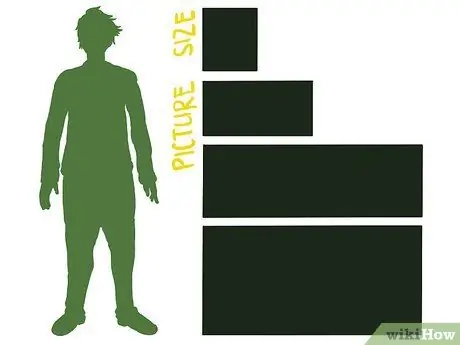
Adım 4. Oluşturmak istediğiniz görüntünün boyutuna karar verin
Nihai sonucun genel bir görünümünü görmek için kağıt üzerinde bir test kopyası yapın. Kanvas baskıya dönüştürdükten sonra kanvasın her iki yanında bir kenarlık asmak isteyebilirsiniz.
Bir kenarlık istiyorsanız, tuval boyutuna ve 3D efektinin ne kadar kalın olmasını istediğinize bağlı olarak her iki tarafta 1 1/2" (3,75 cm) yeterli olacaktır
Bölüm 2/3: Yazıcıyı Yükleme

Adım 1. Yazıcınızın arkasındaki manuel besleme yuvasını kullanın
Bu, güzel sanatlar ve tuval için en iyi seçenektir. Bu yuva, kenarlıksız yazdırma yapabilir ve her sayfadaki yazdırılabilir alanı kullanır.
Bu, yazıcınızın arkasındaki satıcıdır, üstteki değil. Bu yuva daha kalın tabakaları çok daha iyi çekebilir

Adım 2. Tuvalinize bir kontrol şeridi ekleyin
İnce bir kağıt şeridi, tuvali yazıcınıza besleyecektir. Bu şerit, "altta" kağıdın genişliği boyunca yapıştırılmalıdır. Kanvas sayfanız 13" genişliğindeyse, iki şerit kağıda ihtiyacınız olacaktır. Şu şekilde:
- Her şerit 1" (2,5 cm) genişliğindedir. Makasla düz kesin.
- Şeridi, yazıcıya beslenecek olan tabandaki tuvalin “arkasına” yapıştırın. Şerit, tuval yaprağına paralel ve kağıdın doğal kenarı gibi düz olmalıdır, aksi takdirde kağıt içeri girerken eğilecektir.
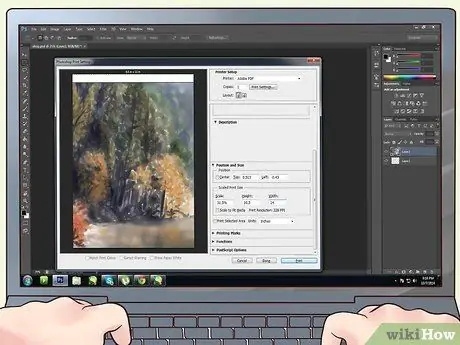
Adım 3. Fazladan bir genişlik olduğu için belgenizi tekrar bilgisayarda ortalayın
Photoshop kullanıyorsanız, Görüntü açılır menüsünü tıklayın ve "Tuval Boyutu"nu seçin. Değilse, "Baskı Ayarları" kutusuna gidin ve "tabanına fazladan bir inç ekleyin.
- Diyelim ki tamamen doldurmak istediğiniz 13" x 9" bir tuvaliniz var. Altta fazladan bir inç ile artık 14 inçiniz var. Tuvalde kalmak için, tüm yüzeyi kullanmıyorsanız fazladan bir inç ekleyin.
- Bir "bağlantı noktası" seçeneği varsa onu kullanın. Bu, herhangi bir dosya boyutuna boşluk ekler, bu nedenle alt orta bağlantı noktasını tıklayın, boşluğu en alta ekleyin. Yine, 1" olarak ayarlayın.
Bölüm 3/3: Resminizi Basma

Adım 1. Tuvali yazıcıya besleyin
Önce kontrol tarafını, kağıt yukarı bakacak şekilde yerleştirin (tabii ki yazdırılacak taraf yukarıya gelecekse). Ayrıca sayfanın düz girdiğinden emin olun.
Oh, ve yazıcınızın açık olduğundan, ihtiyacınız olan renklerde yeterli mürekkebin vb. olduğundan emin olun

Adım 2. Bayinizi kurun
Muhtemelen bilgisayarınızdaki varsayılan varsayılan ayar "Arka kılavuz"dur. Yazıcınızı düzgün beslenecek şekilde ayarlayın. Renkleri ve degradeleri de ayarlayın ve mümkünse kağıt genişliğini de ayarlayın.
"Kullanıcı Ayrıntıları"na gidin ve resminizin (kağıt değil) genişlik ve yüksekliğinin doğru ayarlandığından emin olun. Ayrıca bağlantı noktalarını, sınırları ve daha fazlasını kontrol edin
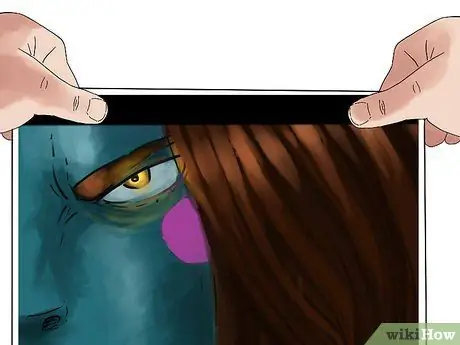
Adım 3. Resmi yazdırın
Mürekkebin bulaşmasını önlemek için, dokunmadan önce tuvalin tamamen kurumasını bekleyin.
Bundan sonra, gerçek bir sanat eseri olan bir kanvas oluşturmak için tuvali küçük bir kare çerçeveye veya başka bir desteğe sarabilirsiniz
İpuçları
- Çerçevelenecek daha büyük bir resim için yerel ofis kırtasiye mağazanızı ziyaret edin. Sizin için büyük boyutlarda yazdırabilirler. Resmi veya belgeleri yanınıza almalı ve dosyanın baskıya hazır olduğundan emin olmalısınız.
- Tuval üzerine baskı konusunda uzmanlaşmış bir profesyonel, baskıların sanatsal kalitesini nasıl koruyacağını çok iyi bilir. Bu tek seferlik bir ihtiyaçsa, işinizi bir profesyonele götürmeyi düşünün.
- Bu parçayı dekorunuza uyacak şekilde çerçeveleyin ve/veya örtün.






